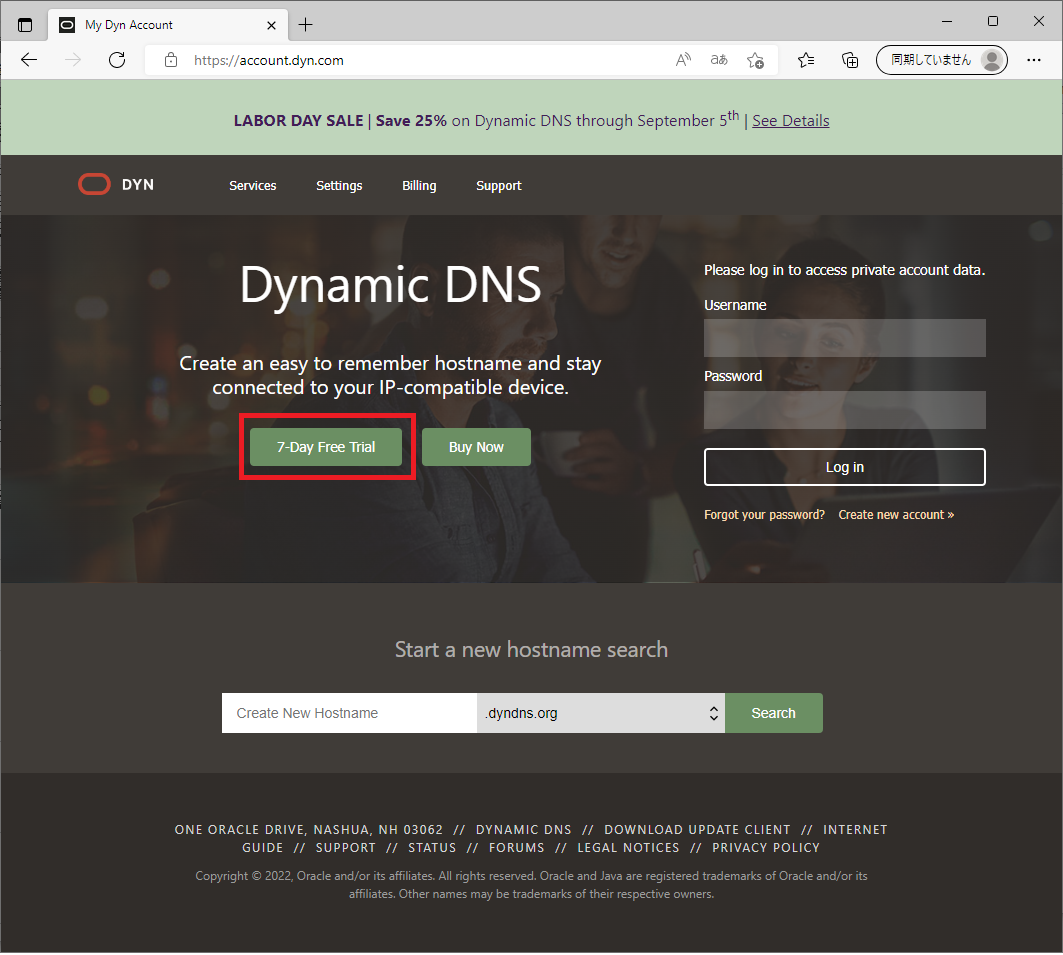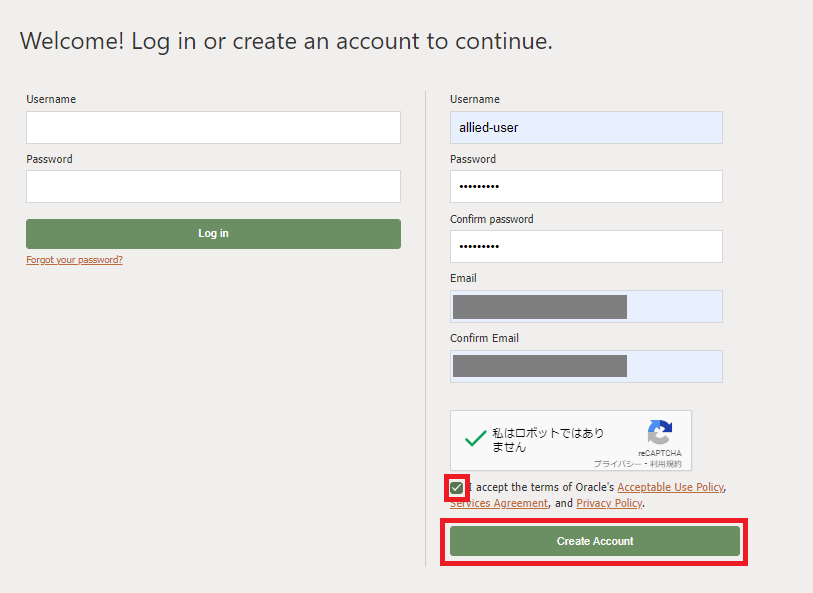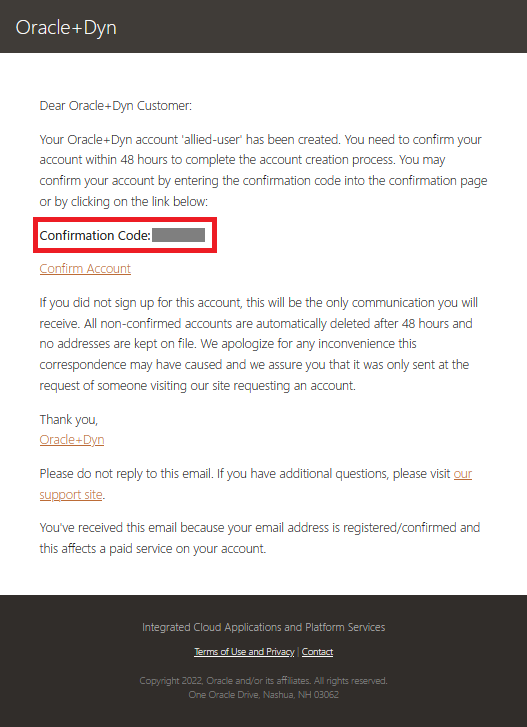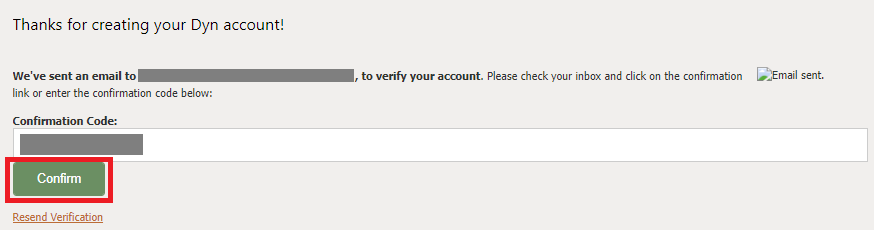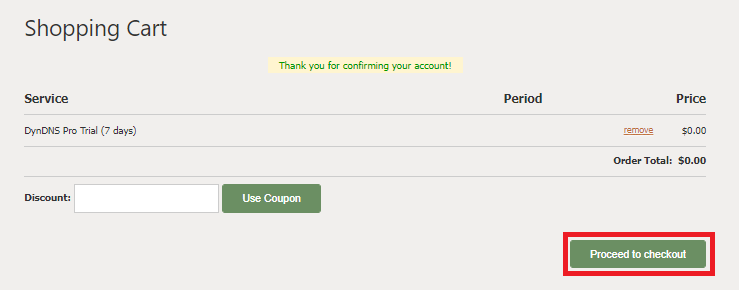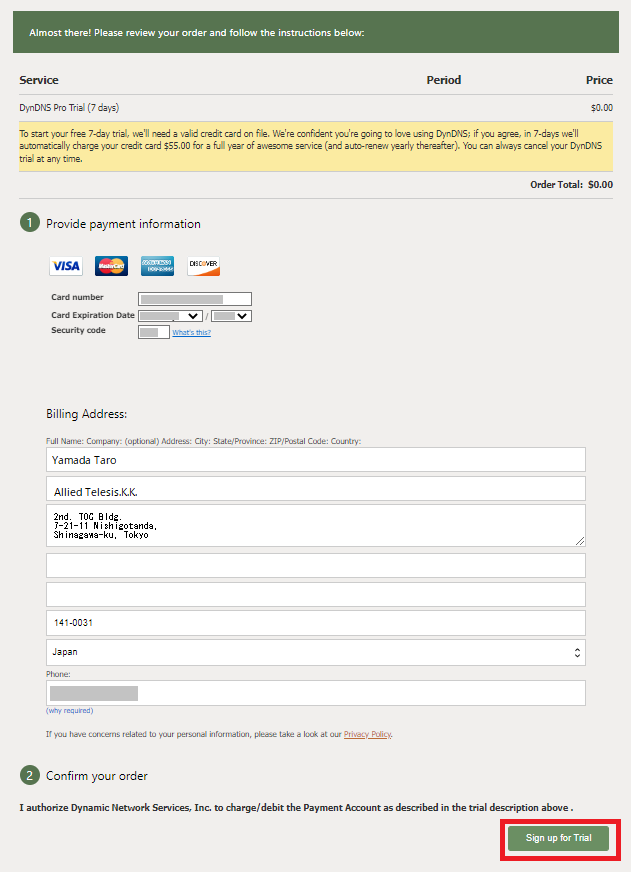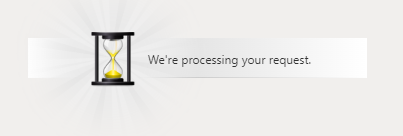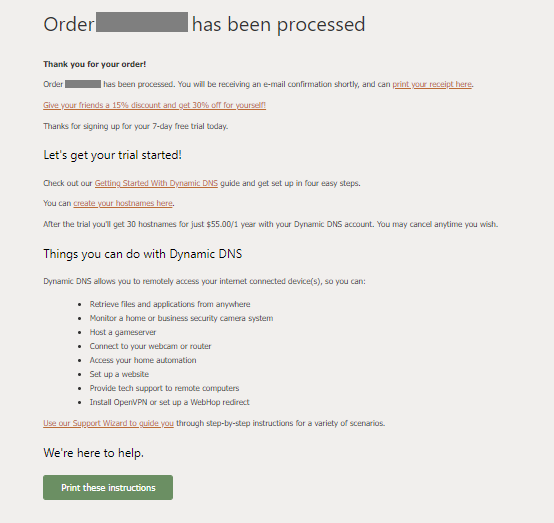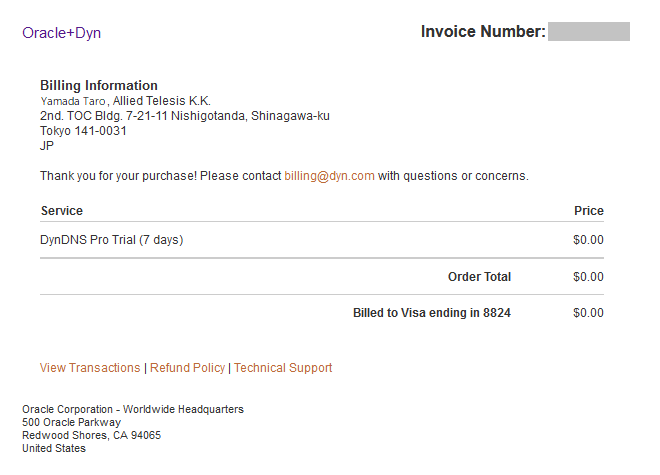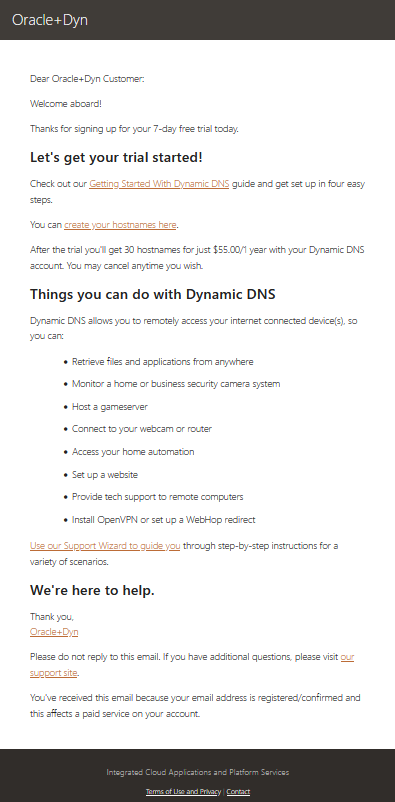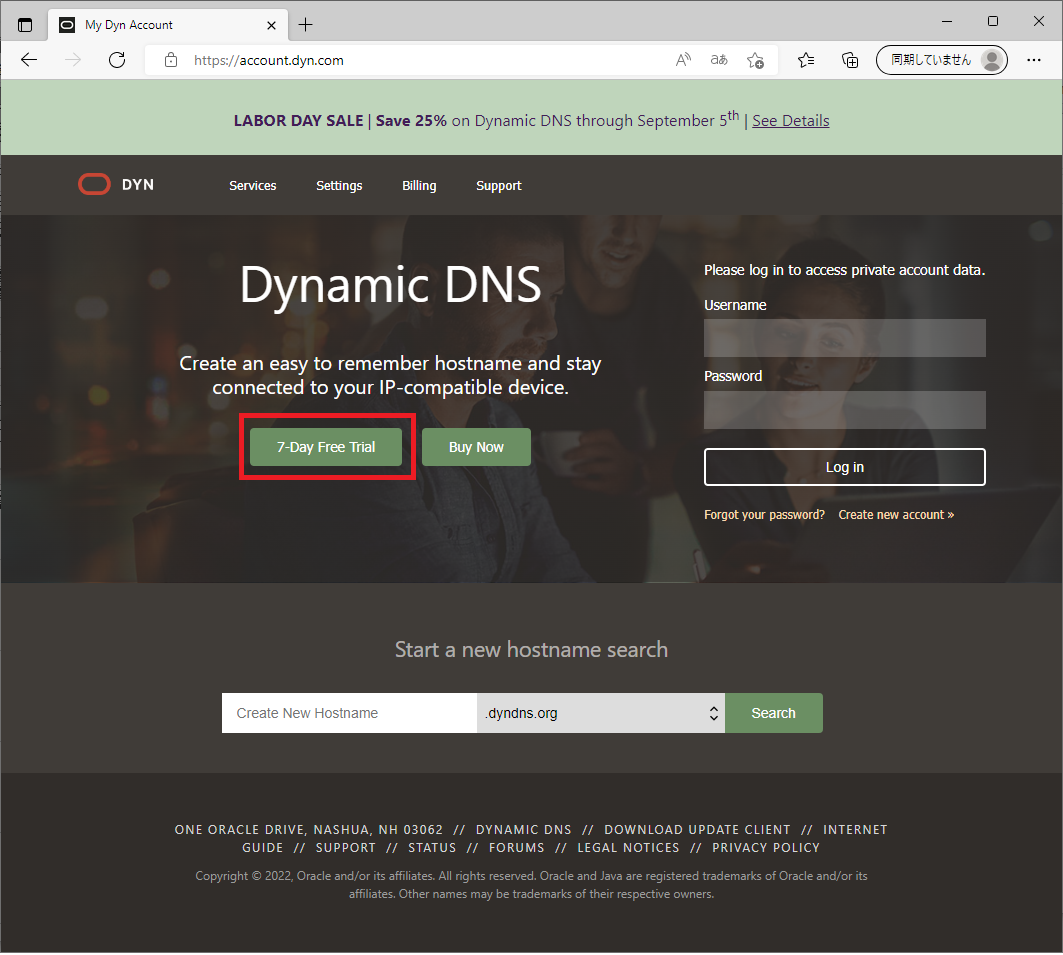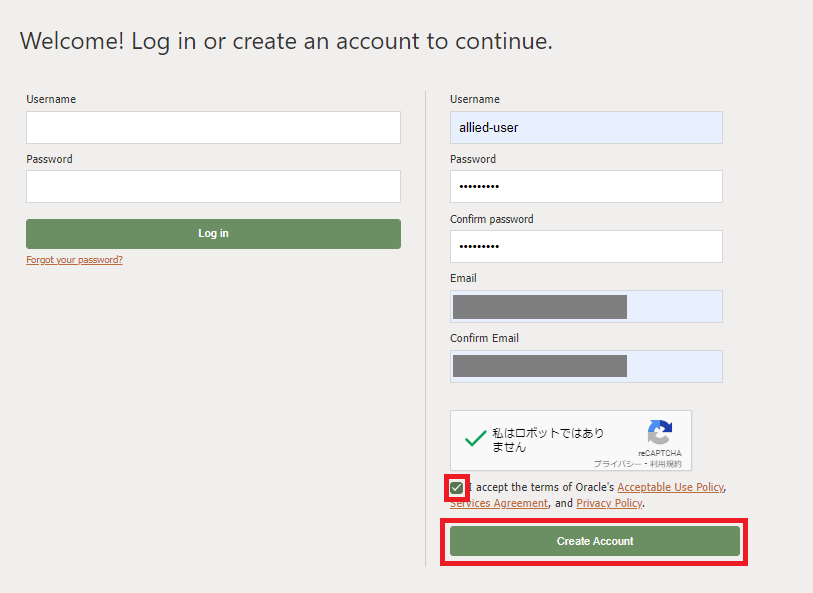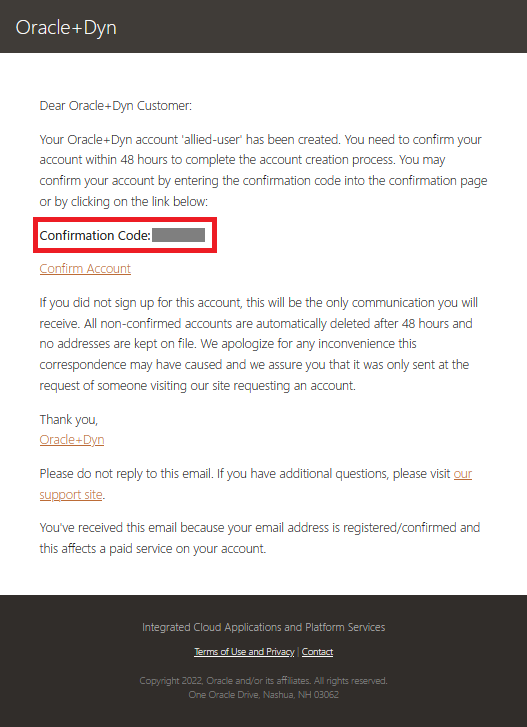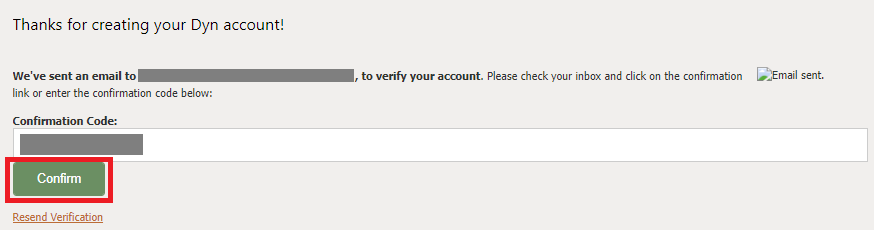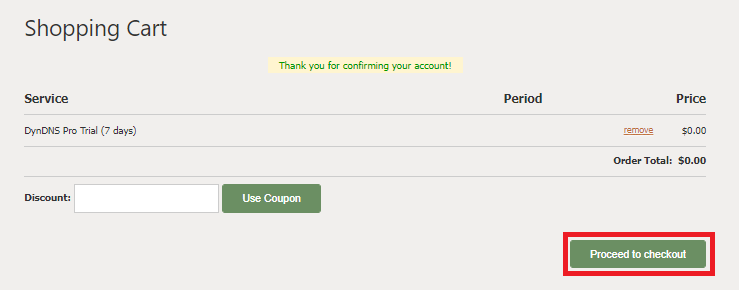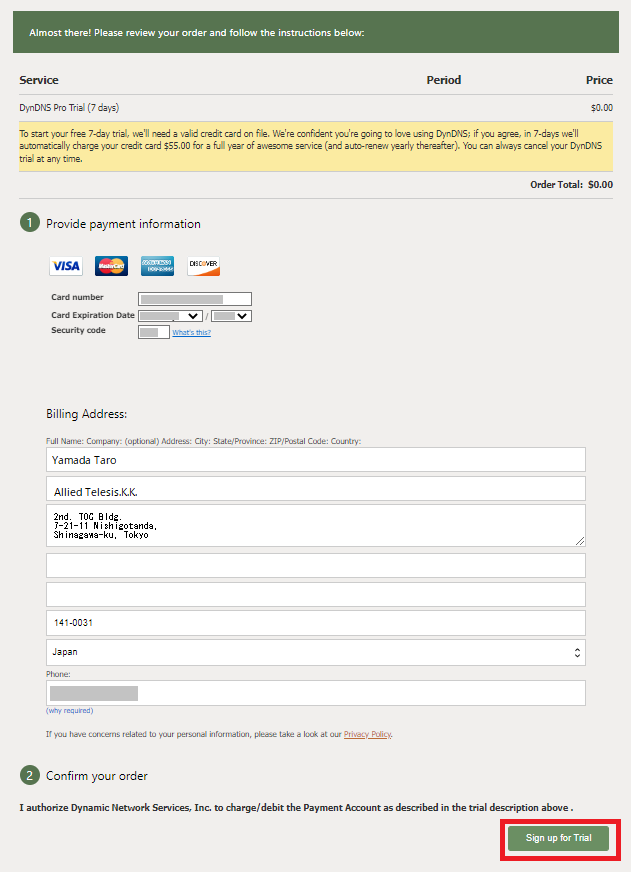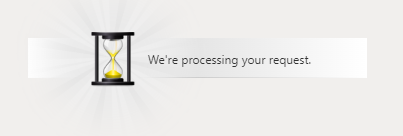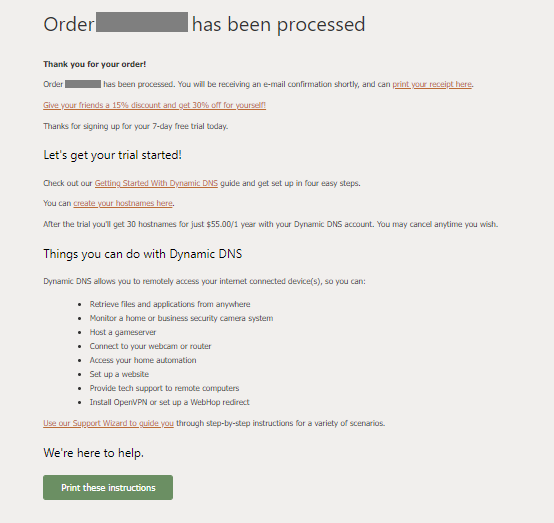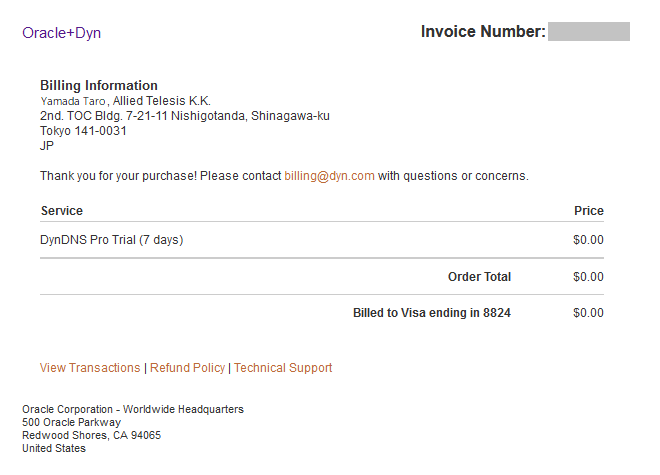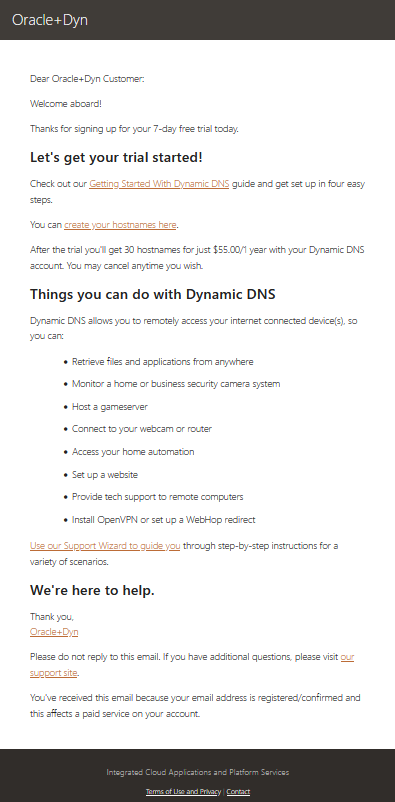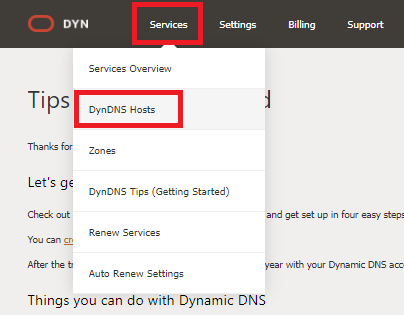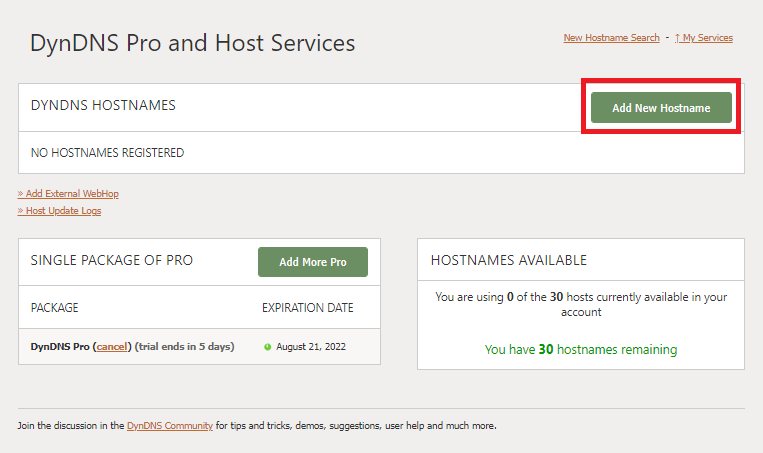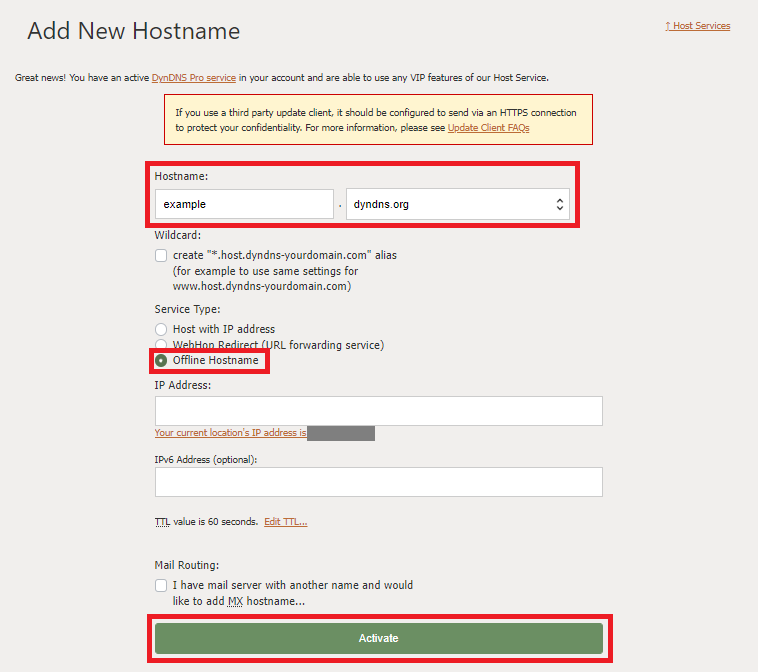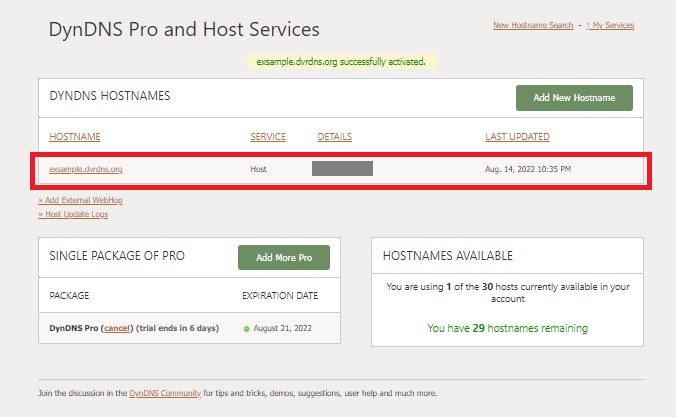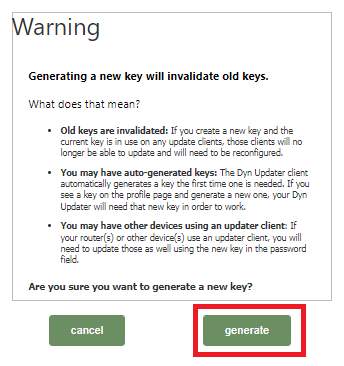IP付加機能 / ダイナミックDNSクライアント
ダイナミックDNS(DDNS)は、ISPなどから割り当てられたIPアドレスをインターネット上のダイナミックDNSサーバーに動的登録するための仕組みです。この仕組みを利用すると、IPアドレスが不定でも一定したホスト名(FQDN)を利用できるため、固定IPアドレスがない環境でもサーバーを公開したり、インターネットVPNの接続を受け付けたりすることが可能になります。
検証済みダイナミックDNSサービスは弊社ホームページをご確認ください。
基本仕様
ダイナミックDNS(DDNS)クライアントの基本的な仕様は以下の通りです。
- HTTP、HTTPSを用いるダイナミックDNSサービスに対応
- IPv4、IPv6両対応
- 対応DNSレコード:A、AAAA
- 更新パケット:IPv4、IPv6
- サービスごとにURL(ユーザー名、パスワード、ホスト名、アドレス、ポート番号などの埋め込みが可能)を設定し、IPまたはIPv6インターフェースに関連付けて使う
- サポートするインターフェースは PPP、Ethernet、ブリッジ(brX)
- DDNSアップデートは次のタイミングで送信される。
- 指定したインターフェースのアドレスが変更されたとき
- 手動で更新コマンド(ddns-update now)を実行したとき
- 定期更新タイマーが満了したとき(デフォルトは無効)
- 定期更新はデフォルト無効。設定可能な最小更新間隔は1分
- 更新失敗時の再送間隔、再送回数は設定可能。設定した回数再送しても更新できなかった場合は、次の更新タイミングまで更新を行わない。
- 再送はデフォルト無効。
- 更新パケット送信時には結果をログに記録(再送回数を含む)
- サービスごとに設定可能な更新用URLにはユーザー名、パスワードなどの変数を含めることができる。各変数にはそれぞれ対応する設定コマンドがあり、未設定時に変数を使用するとエラーになる。
- 1回の更新で使用できるアドレスは1つ
- ワイルドカードホスト名は使用不可
- MXレコードは未サポート
- IPv6ユニークローカルアドレス(fc00:/7レンジ)は未サポート
設定手順
DDNSクライアント機能の設定手順を説明します。
ファイアウォール機能を使用している場合は、update-urlコマンドで指定するURLに本製品がアクセスできるよう、DNS通信とHTTPまたはHTTPS通信を許可してください。
URLフィルター機能を使用している場合は、update-urlコマンドで指定するURLに本製品がアクセスできるよう、該当URLを許可してください。
- DDNSサービス固有設定を作成します。これには、ddns-update-methodコマンドを使います。名前は任意です。
awplus(config)# ddns-update-method example ↓
- ダイナミックDNSサービスを利用するためのユーザー名、パスワードと登録するホスト名を指定します。これには、username、password、host-nameの各コマンドを使います。
awplus(config-ddns-update-method)# username exampleuser ↓
awplus(config-ddns-update-method)# password examplepassword ↓
awplus(config-ddns-update-method)# host-name example.example.com ↓
- DDNS更新リクエストの送信先URLを設定します。これには update-urlコマンドを使います。
awplus(config-ddns-update-method)# update-url https://<USERNAME>:<PASSWORD>@members.dnydns.org/nic/update?hostname=<HOST-NAME>&myip=<IPADDRESS> ↓
クエリーパラメーターの開始を表す「?」をCLIから入力するには、Ctrl/V キーを入力してから ? を入力してください。単に ? を入力するとCLIヘルプが表示されてしまうためご注意ください。
URL 内の <> で囲まれた部分は、リクエスト時にそれぞれ下記の値に置き換えられます。
<USERNAME> = usernameコマンドで設定したユーザー名
<PASSWORD> = passwordコマンドで設定したパスワード
<HOST-NAME> = host-nameコマンドで設定したホスト名
<IPADDRESS> = ip ddns-update-methodコマンドか ipv6 ddns-update-methodコマンドでDDNSサービス固有設定と関連付けられたインターフェースのIPv4/IPv6アドレス
複数のIPv4アドレスを持つインターフェースでは数値的に一番小さいIPv4アドレスが、複数のIPv6アドレス(ただし、リンクローカルアドレスは対象外)を持つインターフェースでは残り有効期間がもっとも長いIPv6アドレス → 最小アドレスの順に選択されます。
- グローバルコンフィグモードに戻り、ダイナミックDNSクライアントを有効にします。これには、ddns enableコマンドを使います。
awplus(config-ddns-update-method)# exit ↓
awplus(config)# ddns enable ↓
- 登録するIPアドレスが設定されるインターフェースを指定してインターフェースモードに入り、DDNSサービス固有設定を関連付けます。これには、ip ddns-update-methodコマンドかipv6 ddns-update-methodコマンドを使います。
awplus(config)# interface eth1 ↓
awplus(config-if)# ip ddns-update-method example ↓
設定は以上です。
■ IPアドレスの登録・更新は次のタイミングで行われます。
- 指定したインターフェースのアドレスが変更されたとき
- 手動で更新コマンド(ddns-update now)を実行したとき
- 定期更新タイマーが満了したとき
■ 登録・更新に失敗した場合でも、初期設定では再送を行いません。
再送を有効にするには、サービス固有設定ごとに retry-intervalコマンドで再送間隔と最大再送回数を設定してください。
たとえば、5分(300秒)ごとに最大10回再送を行うには次のようにします。
awplus(config)# ddns-update-method example ↓
awplus(config-ddns-update-method)# retry-interval 300 maximum-retries 10 ↓
■ 初期設定では定期更新を行いません(IPアドレスが変更されたときと手動で更新コマンドを実行したときだけ更新を行います)。
定期更新を行うには、サービス固有設定ごとに update-intervalコマンドで更新間隔を設定してください。
たとえば、1日(1440分)おきに定期更新を行うには次のようにします。
awplus(config)# ddns-update-method example ↓
awplus(config-ddns-update-method)# update-interval 1440 ↓
■ ダイナミックDNSクライアントの動作状態はshow ddns-update-method statusコマンドで確認できます。
awplus> show ddns-update-method status ↓
付録:ダイナミックDNSサービスの利用開始手順
ここでは、ダイナミックDNSサービスを利用開始する際の手順について説明します。
以下の内容は本マニュアル作成時の情報にもとづいており、各サービスのアップデート等により変更される場合があります。あらかじめご了承ください。
Dyn(dyn.com)
米Dyn社のダイナミックDNSサービス「DynDNS.com」(http://www.dyndns.com/)を使う場合を例に、DDNSクライアント機能の設定手順を説明します。
アカウントの登録
アカウント登録の仕方について説明します。
ここでは7-days Free Trialで登録する場合の手順について説明します。
- ブラウザーで「DynDNS.com」(http://www.dyndns.com/)を開き、トップページの「7-Day Free Trial」をクリックします。
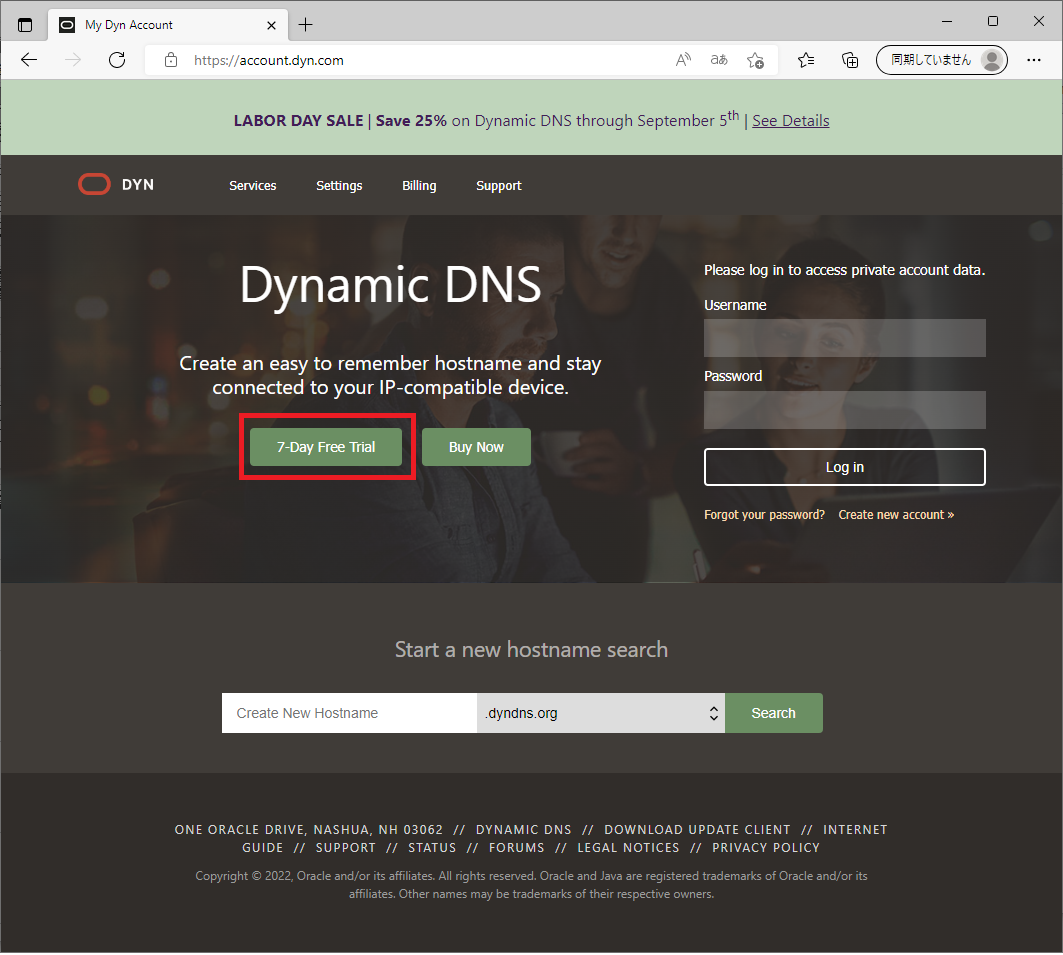
- 必要な情報を入力し、「I accept the terms of Acceptable Use policy, Services Agreement, and Privacy Policy.」にチェックを入れ、「Create Account」をクリックします。
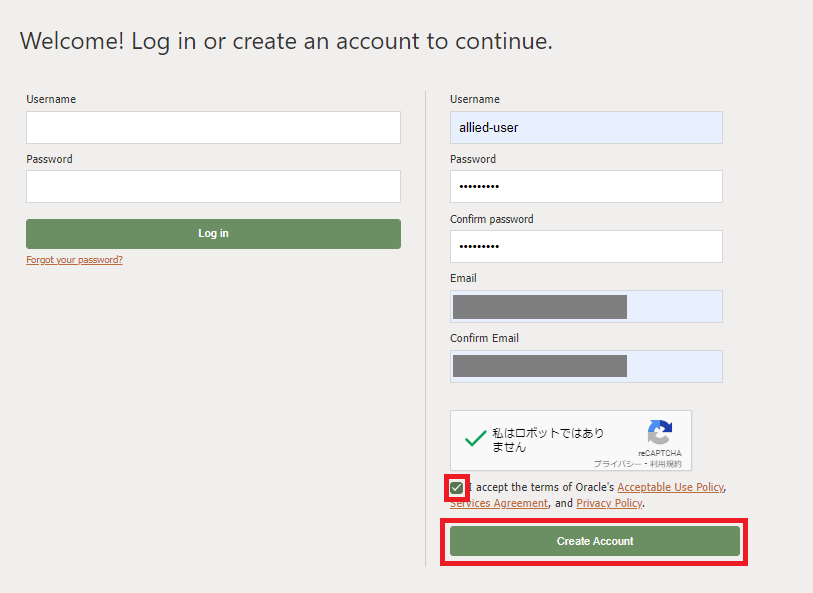
- 「Create Account」をクリックすると、Emailに入力したメールアドレス宛てに認証コードが送られてきます。
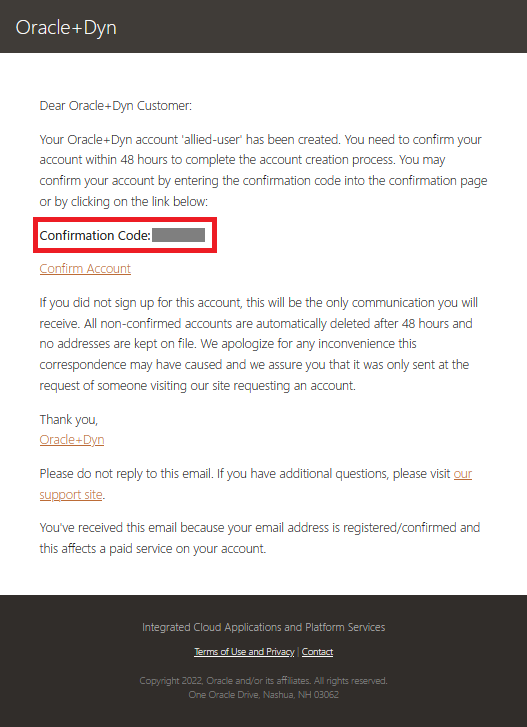
- 以下の画面でメールに記載されていた認証コードを入れ、「Confirm」をクリックします。
認証コードは送られてきてから48時間以内に入力しないとアカウントが無効になります。その場合はまた最初から登録し直してください。
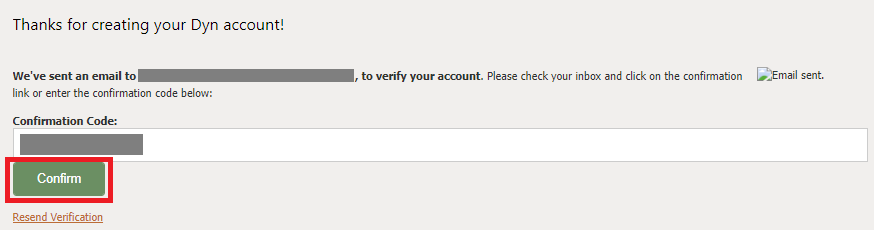
- 認証コードを入れると、以下の画面が表示されるので、「Proceed to checkout」をクリックします。
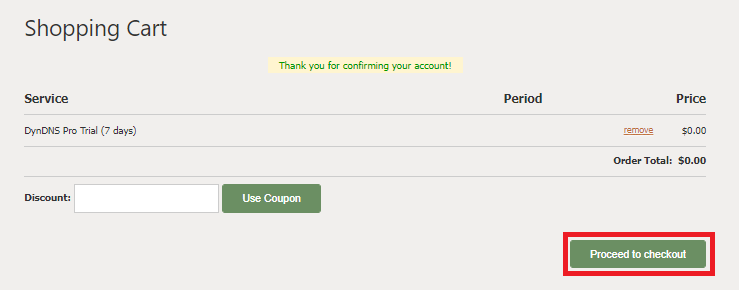
- 支払いを行うクレジットカードの情報と、氏名、住所を入力し、「Sign up for Trial」をクリックします。
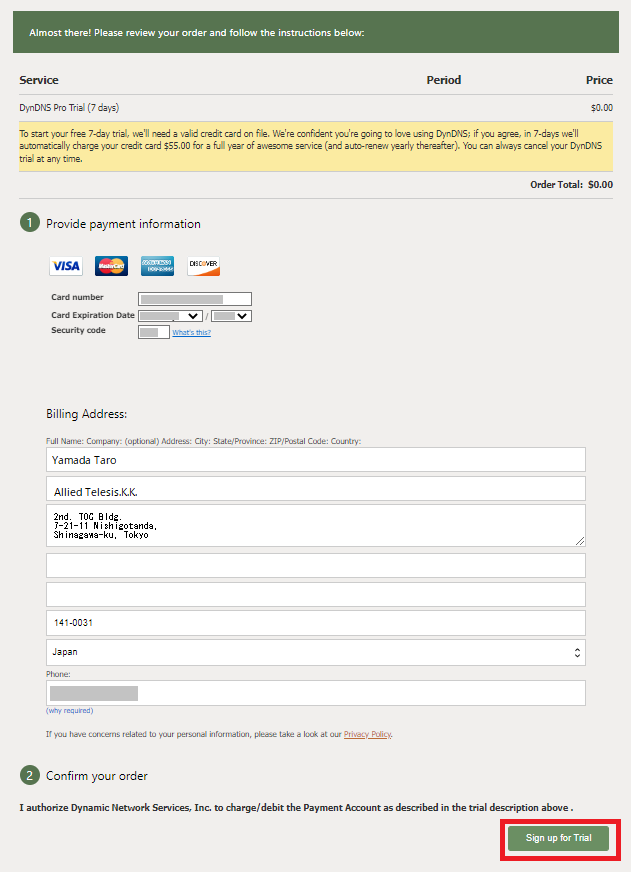
砂時計が表示されます。
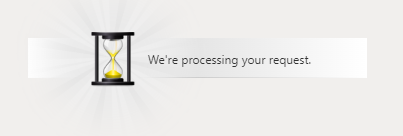
少し経つと、以下の画面が表示されます。
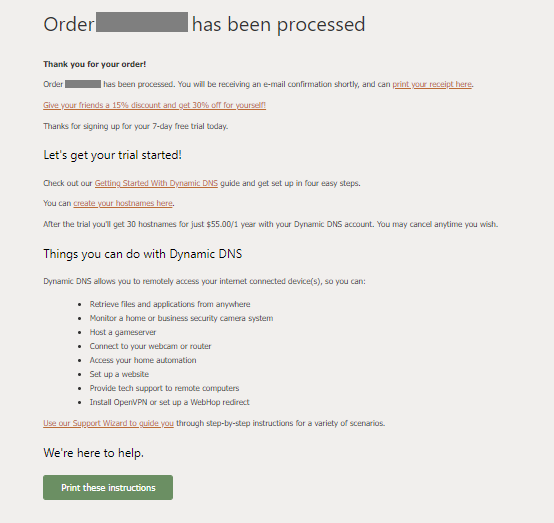
これでアカウントの登録は完了です。
Emailに入力したメールアドレス宛てに以下のようなメールが届きます。
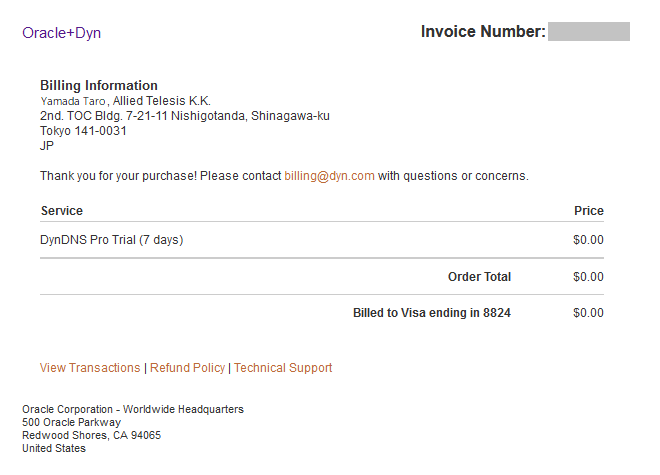
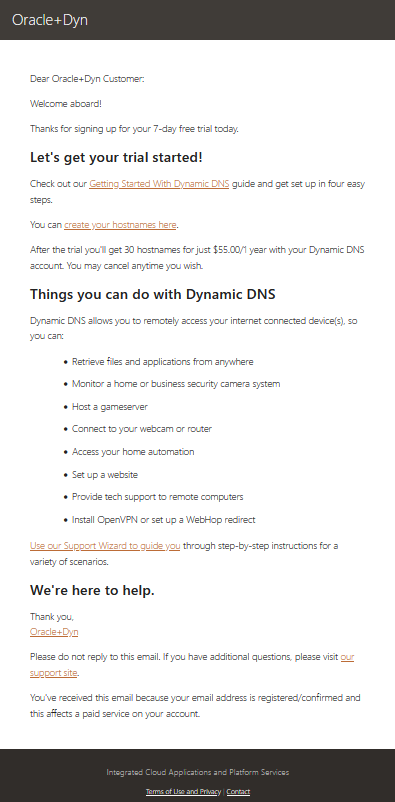
ホスト名の取得
ホスト名の設定の仕方について説明します。
- 上部メニューの「Services」>「DynDNS Hosts」をクリックします。
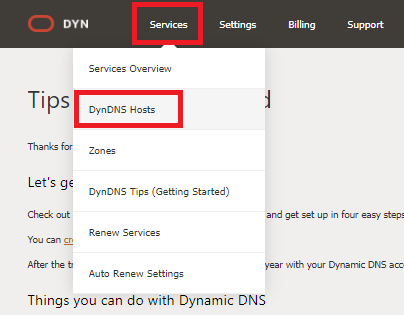
- 「DynDNS Pro and Host Services」ページが表示されるので、「Add New Hostname」をクリックします。
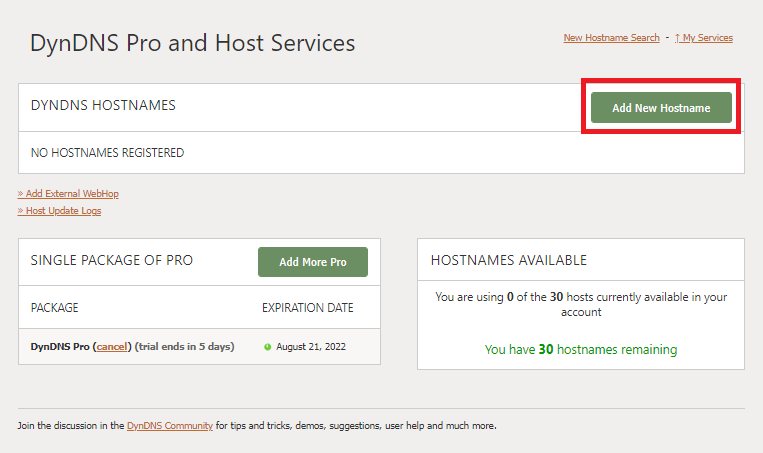
- ホスト名を入力し、「Offline Hostname」をチェックし、「Activate」をクリックします。
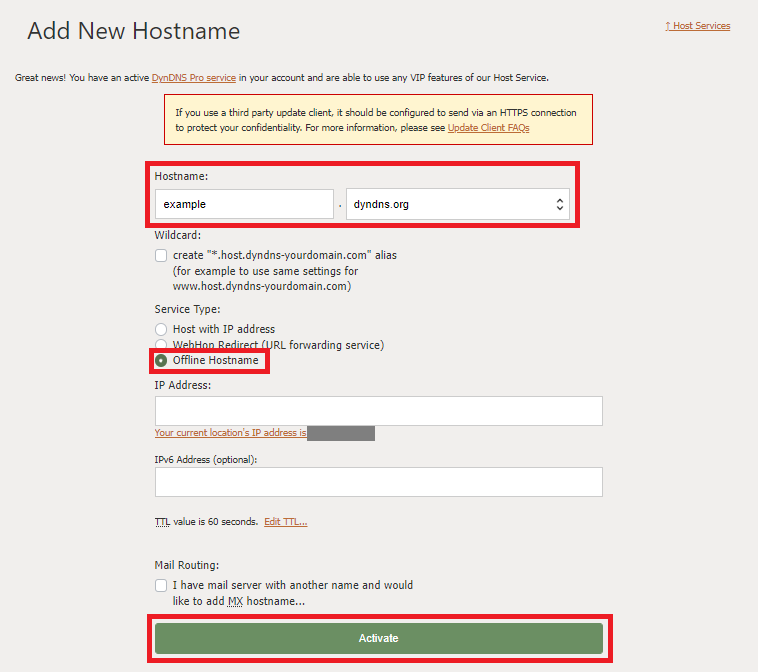
これでホスト名の設定は完了です。
「DynDNS Pro and Host Services」ページにもホスト名が追加されています。
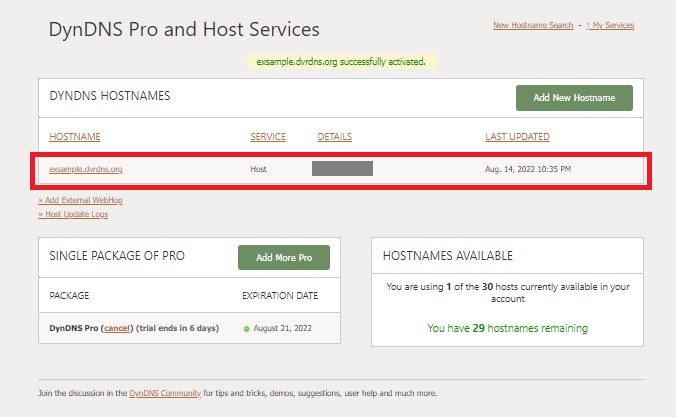
設定は以上です。
ルーターの設定
ルーターで行う設定の手順を説明します。
1. DDNSサービス固有設定を作成します。これには、ddns-update-methodコマンドを使います。名前は任意です。
awplus(config)# ddns-update-method Dyn ↓
2. ダイナミックDNSサービスを利用するためのユーザー名、パスワードと登録するホスト名を指定します。これには、username、password、host-nameの各コマンドを使います。
ユーザー名、パスワード、ホスト名は以下を指定します。
表 1
| ユーザー名 |
DynDNS.comアカウントのユーザー名 |
| パスワード |
DynDNS.comアカウントのパスワードもしくはアップデータークライアントキー |
| ホスト名 |
DynDNS.comで取得したホスト名 |
awplus(config-ddns-update-method)# username allied-user ↓
awplus(config-ddns-update-method)# password XXXXXXXXXXX ↓
awplus(config-ddns-update-method)# host-name example.dyndns.org ↓
3. DDNS更新リクエストの送信先URLを設定します。これには update-urlコマンドを使います。
- Dynアカウントのパスワードを使う場合
awplus(config-ddns-update-method)# update-url https://<USERNAME>:<PASSWORD>@members.dnydns.org/nic/update?hostname=<HOST-NAME>&myip=<IPADDRESS> ↓
- アップデータークライアントキーを使う場合
アップデータークライアントキーの発行についてはアップデータークライアントキーの発行を参照してください。
awplus(config-ddns-update-method)# update-url https://<USERNAME>:<PASSWORD>@members.dyndns.org/v3/update?hostname=<HOST-NAME>&myip=<IPADDRESS> ↓
クエリーパラメーターの開始を表す「?」をCLIから入力するには、Ctrl/V キーを入力してから ? を入力してください。単に ? を入力するとCLIヘルプが表示されてしまうためご注意ください。
URL 内の <> で囲まれた部分は、リクエスト時にそれぞれ下記の値に置き換えられます。
<USERNAME> = DynDNS.comアカウントのユーザー名
<PASSWORD> = DynDNS.comアカウントのパスワード、もしくはアップデータークライアントキー
<HOST-NAME> = DynDNS.comで取得したホスト名
<IPADDRESS> = 取得したホスト名と関連付けたインターフェースのIPv4/IPv6アドレス
4. グローバルコンフィグモードに戻り、ダイナミックDNSクライアントを有効にします。これには、ddns enableコマンドを使います。
awplus(config-ddns-update-method)# exit ↓
awplus(config)# ddns enable ↓
5. 登録するIPアドレスが設定されるインターフェースを指定してインターフェースモードに入り、DDNSサービス固有設定を関連付けます。これには、ip ddns-update-methodコマンドかipv6 ddns-update-methodコマンドを使います。
awplus(config)# interface eth1 ↓
awplus(config-if)# ip ddns-update-method Dyn ↓
設定は以上です。
アップデータークライアントキーの発行
アップデータークライアントキーは以下の手順で発行します。
- 「Settings」をクリックし、「Account Settings」のページを開き、「Generate Key」をクリックします。

2.「Warning」ダイアログが出てくるので、「generate」をクリックすると、アップデータークライアントキーが生成されます。
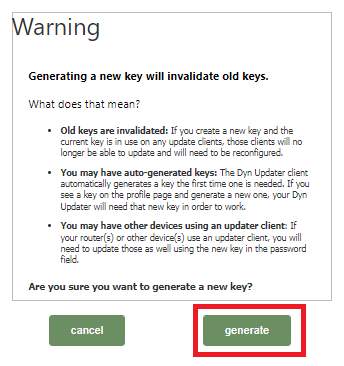
ここで生成されたアップデータークライアントキーをルーターの設定で使用します。
※「show short key」をクリックすると、短いキーに変換されます。

(C) 2022 アライドテレシスホールディングス株式会社
PN: 613-003066 Rev.B